¿Debería activar la integridad de la memoria en Windows 11? [We Answer]
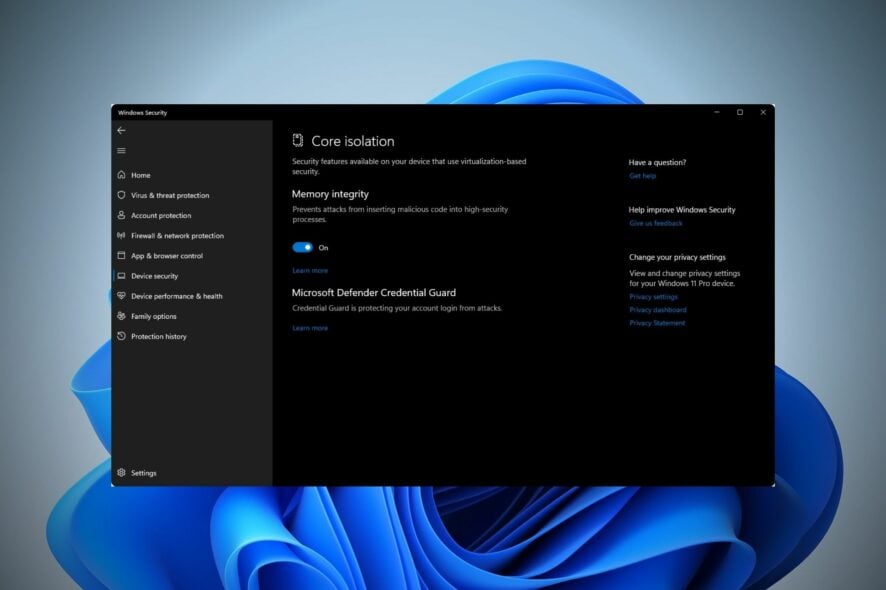
La integridad de la memoria o la integridad del código protegida por hipervisor (HVCI) es una función bajo la aislamiento del núcleo disponible en todas las versiones modernas de Windows. Sin embargo, los usuarios han informado que a veces, la integridad de la memoria está desactivada en Windows 11, aunque no debería estarlo.
La tecnología de aislamiento del núcleo aísla los procesos principales de Windows en la memoria en un entorno virtualizado. Así que, primero, habilita la virtualización en tu PC si está desactivada en la BIOS de tu placa base y actualiza Windows a la última versión.
¿Cómo activo la integridad de la memoria en Windows 11?
1. Habilitar la integridad de la memoria usando el Windows Security Defender
- Abre el Menú de Inicio, escribe Windows Security y presiona Enter.
-
Haz clic en tres líneas verticales en la esquina superior izquierda para expandir los elementos del menú.
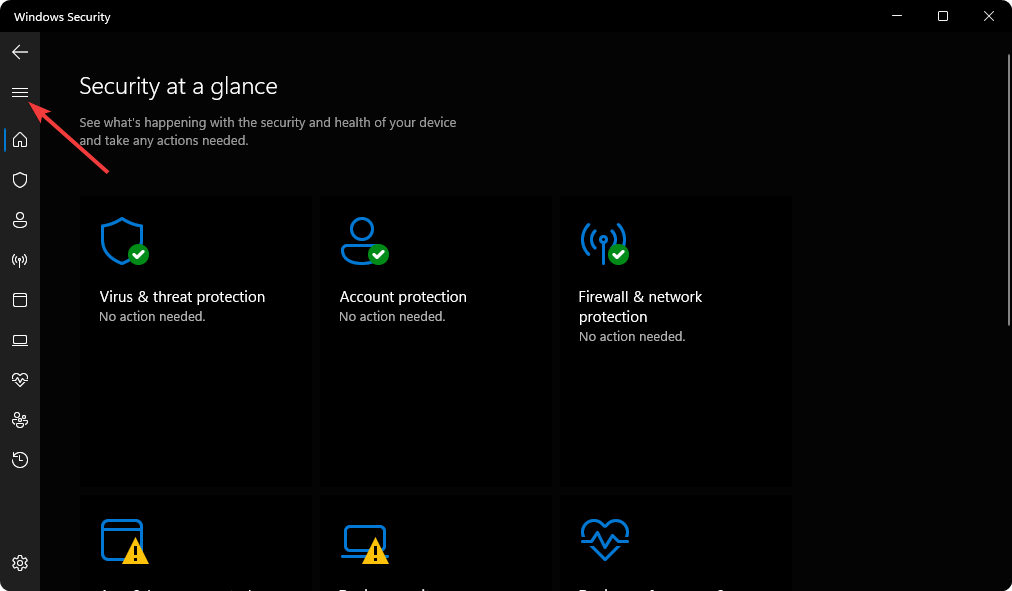
-
Ve a Seguridad del dispositivo.
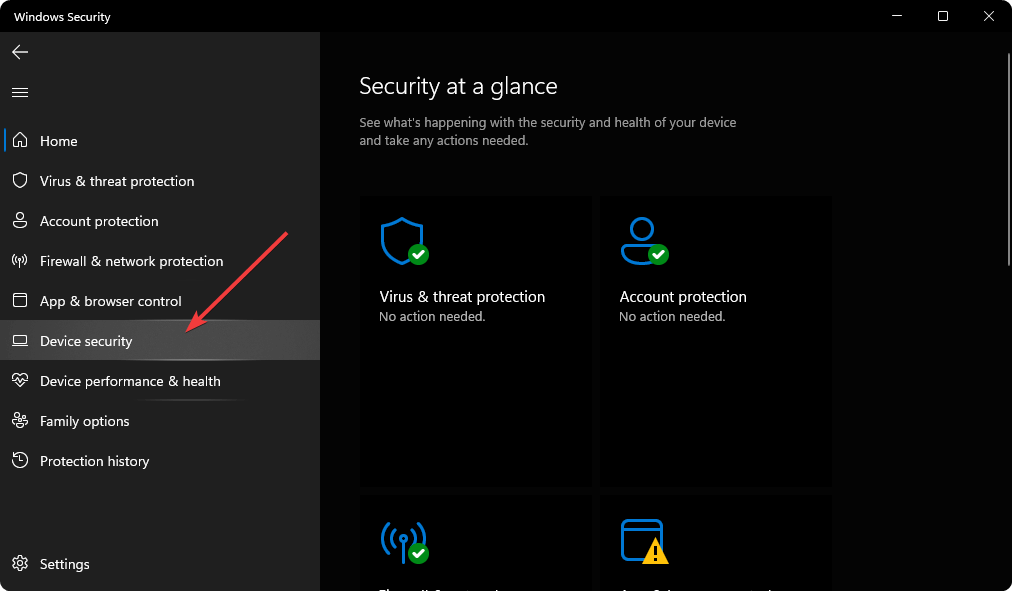
-
Haz clic en Detalles de aislamiento del núcleo bajo Aislamiento del núcleo.
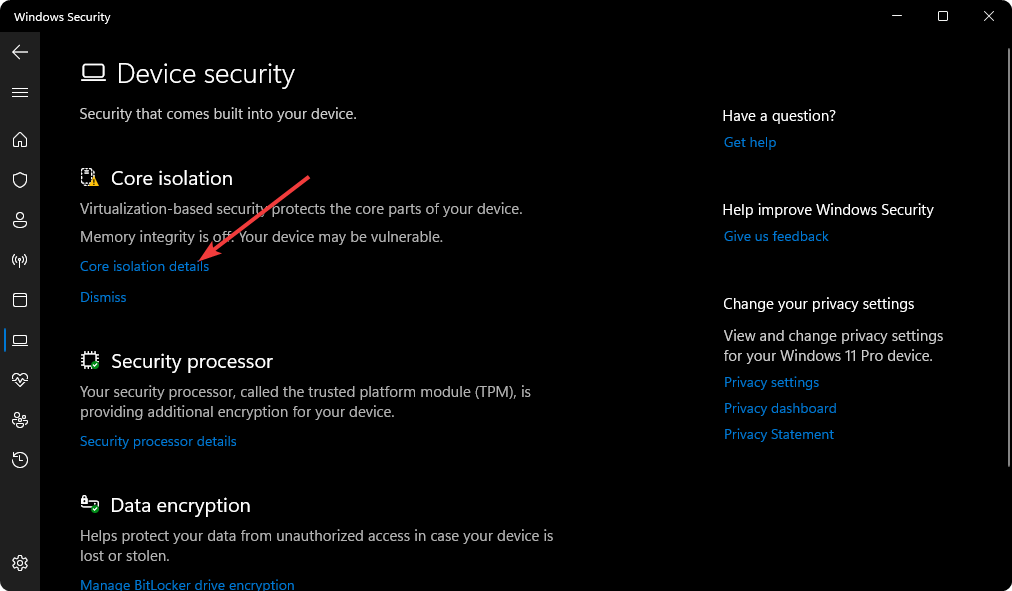
-
Activa el interruptor para encenderlo.
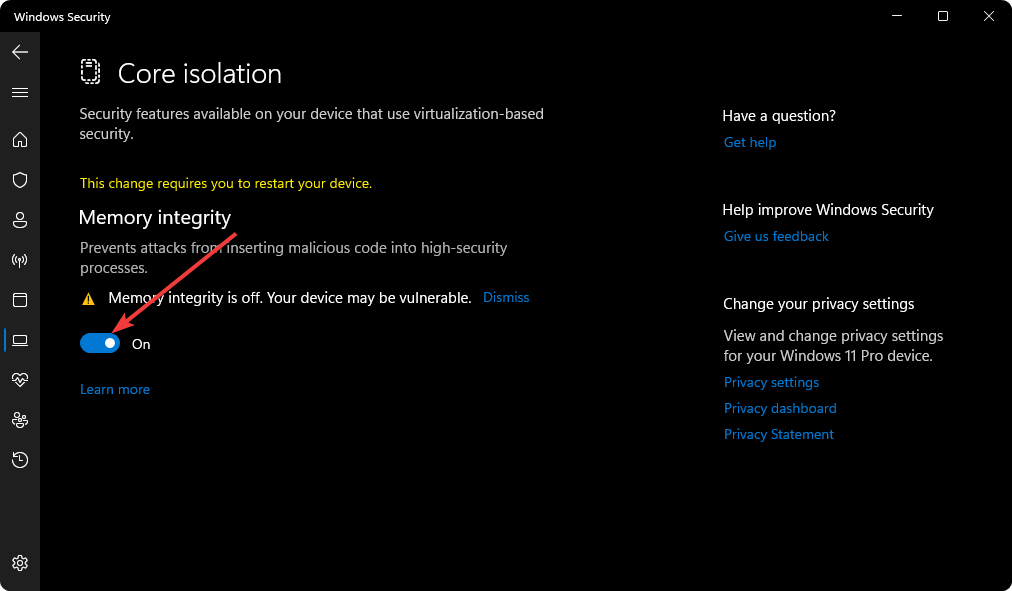
- Reinicia tu PC cuando te lo pida.
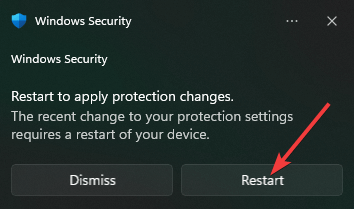
Cuando actives el interruptor para encender la integridad de la memoria, este buscará controladores incompatibles. Si hay algún componente incompatible, no se encenderá.
¿Cómo solucionar errores de controladores incompatibles para la integridad de la memoria en Windows 11? Es fácil, necesitarás actualizarlos o mejorarlos y el método más simple es usar una herramienta dedicada como PC HelpSoft Driver Updater.
De hecho, los controladores incompatibles son los culpables más comunes detrás de este problema. Si la integridad de la memoria está desactivada en Windows 11 y no puedes activarla, lo más probable es que sea por esto.
A veces, puede implicar la actualización de hardware físico. Ten en cuenta que no todas las computadoras son compatibles con la función de aislamiento del núcleo. Por lo tanto, puede impedirte habilitar la integridad de la memoria. Lee más sobre este tema
- Microsoft reemplaza JScript con JScript9Legacy para una mejor seguridad en Windows 11
- Windows 11 Build 27898 agrega pequeños íconos a la barra de tareas, recuperación rápida, uso compartido más inteligente
- Windows 11 Build 27898 Bug trae de vuelta el sonido de inicio clásico de Vista, nuevamente
- Windows 11 Build 22631.5696 se lanza al canal Beta con correcciones importantes
- Microsoft nombrado líder en el último ranking de seguridad Zero Trust de Forrester
2. Activar la integridad de la memoria usando el Editor del Registro
NOTA Antes de aplicar este método, debes asegurarte de que tu PC sea completamente compatible con Windows 11. Esto es porque podrías enfrentar problemas al usar el aislamiento del núcleo en computadoras no compatibles.
- En el Menú de Inicio, escribe regedit y presiona Enter para abrir el Editor del Registro.
-
Ahora, navega a la siguiente ubicación:
HKEY_LOCAL_MACHINE\SYSTEM\CurrentControlSet\Control\DeviceGuard\Scenarios\HypervisorEnforcedCodeIntegrity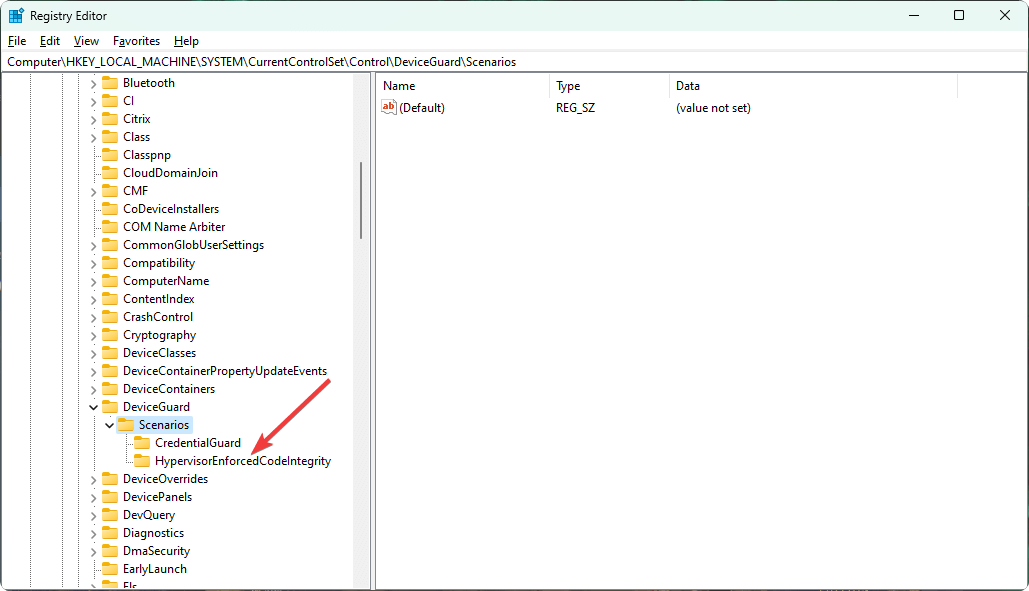
-
Ahora, navega a la siguiente ubicación:
-
Haz doble clic en Enabled.
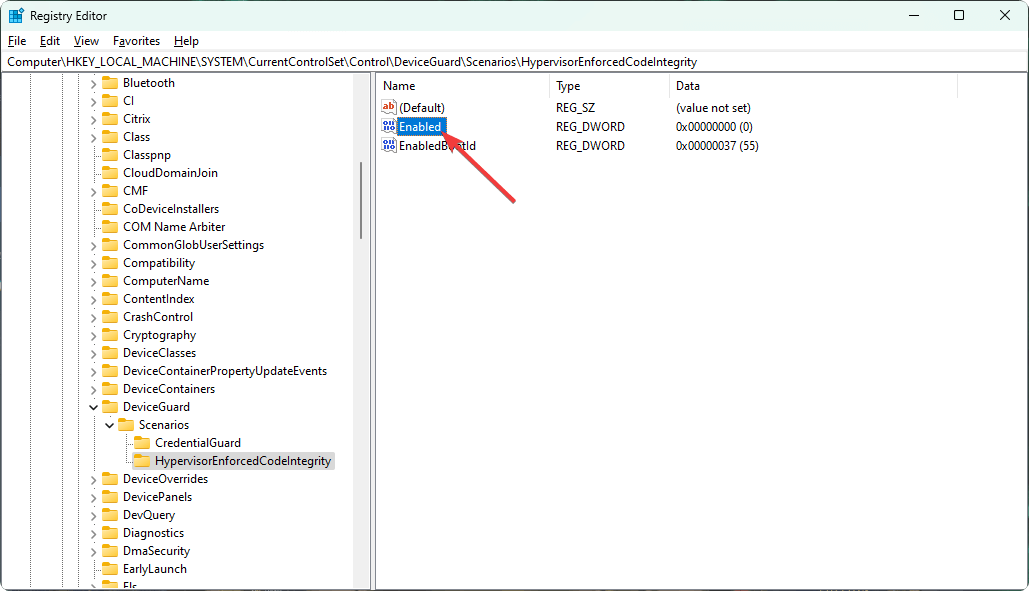
-
Haz doble clic en Enabled.
-
Cambia el valor de 0 a 1 y haz clic en OK para guardar la configuración.
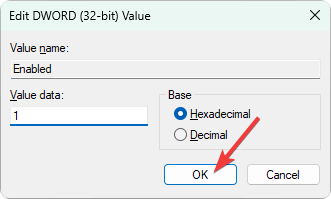
-
Cambia el valor de 0 a 1 y haz clic en OK para guardar la configuración.
- Reinicia tu computadora.
Este método es ideal cuando no puedes encontrar Windows Security Defender por alguna razón en tu PC con Windows 11.
Sin embargo, si has instalado Windows 11 sin TPM 2.0, es posible que no puedas habilitar la integridad de la memoria.
Finalmente, es importante entender cuán importante es la integridad de la memoria en Windows 11. Bueno, el aislamiento del núcleo es una tecnología innovadora tanto en Windows 10 como en 11.
¿Debería activar la integridad de la memoria en Windows 11❓
Si la integridad de la memoria en Windows 11 está desactivada, deberías activarla para mejorar tu seguridad. ¿Qué significa que la integridad de la memoria esté desactivada? Básicamente, estas son las razones cruciales por las cuales deberías activarla:
- Protección contra códigos maliciosos – Al aislar los procesos principales en la memoria, el software malicioso no puede secuestrar estos procesos.
- Evitar que los criminales tomen control de tu computadora – Habilitar la integridad de la memoria previene que terceros obtengan acceso no autorizado a tu PC, especialmente al secuestrar controladores de nivel inferior.
- Mejora de la seguridad general – La tecnología HVCI mejora la seguridad general y protege tu privacidad en una PC con Windows 11.
Finalmente, también deberías considerar activar la integridad de la memoria en Windows 11 por motivos de juegos.
Si deseas obtener un nivel superior de seguridad contra amenazas cibernéticas, es muy importante utilizar sus funciones. Por defecto, la integridad de la memoria debería estar activa. Si no lo está, incluso tu mejor software antivirus no podrá protegerte hoy en día.
Este artículo ha explicado cómo y por qué deberías activar la integridad de la memoria en Windows 11. Si tienes una opinión o sugerencia al respecto, no dudes en escribir en el cuadro de comentarios.













